Hướng dẫn cắt bad ổ cứng đơn giản nhất – Cứu dữ liệu HDD
Ổ cứng bị bad sector là một trong những lỗi phổ biến đối với người dùng máy tính. Trong trường hợp chưa có điều kiện để thay mới, người ta thường cắt bad ổ cứng để khắc phục tạm thời.

Đối với những người không hiểu nhiều về lĩnh vực công nghệ thông tin, việc cắt bad ổ cứng khá là “nan giải”. Để thuận tiện nhất, các bạn có thể sử dụng những chương trình có sẵn trong đĩa Hiren’s Boot, đĩa này thường được bán trong các trung tâm, cửa hàng về tin học máy tính. Chúng tôi có lưu ý nhỏ với các bạn, nếu dữ liệu quan trọng bạn nên cứu dữ liệu hdd trước khi thao tác việc cắt bad sector ổ cứng vì trong quá trình cắt bad sector dễ làm mất dữ liệu.
Cách 1. Cắt bad ổ cứng bằng Partition Magic
- Khởi động đĩa Hiren’s Boot bằng chương trình NDD (Norton Disk Doctor), tại menu chọn mục 6. Hard Disk Tools.
- Chọn tiếp mục 6. Norton Utilities.
- Chọn mục 1. Norton Disk Doctor.
- Khi chương trình NDD đã xác định được vị trí sector bị bad, chúng ta tiến hành chạy Partition Magic để cắt bỏ phần này bằng cách đơn giản là đặt partition chứa đoạn bad sector thành Hide Partition.
Ví dụ: nếu ổ cứng bị bad từ 80,4GB đến 80,8GB thì chúng ta tiến hành chia lại partition, chọn partition C đến 80GB, partition D bắt đầu từ 81GB. Nếu ổ cứng bad ngay khoảng 10GB đầu thì có thể bỏ ngay đoạn đầu đó nếu dung lượng ổ cứng lớn và ổ C bắt đầu từ 11GB tiếp theo, cứ như vậy ta loại dần bad trên HDD.
Ưu điểm: cắt bad ổ cứng bằng partion Magic hiệu quả cao.
Nhược điểm: chỉ áp dụng được khi lượng sector bị bad thấp.
Cách 2. Cắt bad ổ cứng bằng chương trình HDD Regenerator
Thông thường người ta thường áp dụng cách cắt bad ổ cứng này khi số sector lỗi ít hơn số sector dự phòng. Nghĩa là sẽ lấy những sector còn tốt “đắp” qua thế chỗ cho sector bị hỏng.
Các bước thực hiện:
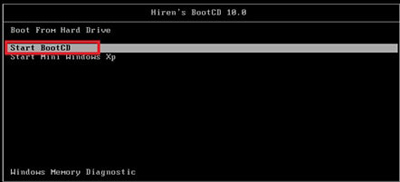
- Khởi động đĩa Hiren’s Boot.
- Chọn mục 6. Hard Disk Tools trong cửa sổ đầu tiên.
- Sau đó chọn mục 2. HDD Regenarator rồi ấn một phím bất kì để xác nhận.
- Điền dung lượng cao nhất có thể vào ô Starting sector.
- Tiếp đó nhấn phím Enter để bắt đầu quá trình cắt bad ổ cứng
- Chờ đợi quá trình hoàn tất, thời gian phụ thuộc vào dung lượng đĩa và mức độ bad của HDD.
Lỗi bad sector nếu để lâu gây ảnh hưởng rất lớn đến bề mặt đĩa, nó sẽ làm ổ cứng của bạn có thể bị mất dữ liệu và bạn phải thực hiện cứu dữ liệu ổ cứng.
Lưu ý:
– Trước khi tiến hành cắt bad sector ổ cứng nếu có thể hãy copy dữ liệu đến một nơi an toàn như ổ cứng di động, USB…tránh bị mất dữ liệu trong quá trình khoanh bad.
– Đối với những trường hợp bị bad sector nặng không nên cắt bad ổ cứng. Đây chỉ là giải pháp tạm thời trong tình trạng chưa đủ điểu kiện để thay mới. Về cơ bản, tình trạng bad sẽ tiếp tục xuất hiện và ngày càng nặng dẫn tới hỏng ổ cứng hoàn toàn. Để tránh bị mất dữ liệu, các bạn nên thường xuyên backup dữ liệu và chú ý hơn tới ổ cứng nhằm có biện pháp khắc phục kịp thời khi phát hiện dấu hiệu bất thường.
Mẹo nhỏ
Hiện nay có rất nhiều phần mềm test bad sector ổ cứng, để test Bad ổ cứng nhanh nhất, chúng tôi khuyên các bạn dùng phần mềm CrystalDiskinfo – chỉ 1 click bạn đã có thể kiểm tra sức khỏe chiếc ổ cứng của mình rồi. Bạn chỉ cần tải phần mềm về và cài đặt vào máy, phần mềm này giúp bạn thường xuyên kiểm tra tình trạng của ổ cứng. Nếu ổ của bạn có trạng thái màu xanh là tốt, màu vàng là ổ bad, màu đỏ ổ cứng tình trạng rất tệ (không sử dụng được nữa). Khi ổ cứng của bạn nhận được thông báo màu vàng bạn hãy tìm và cắt bad ổ cứng bằng hiren boot theo hướng dẫn 2 cách ở trên.
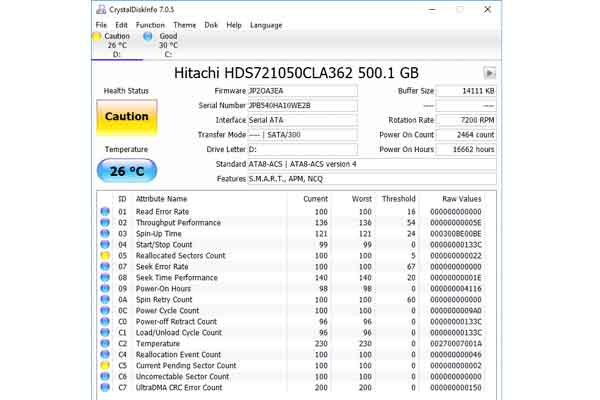
Tìm hiểu thêm:
- Top phần mềm cứu dữ liệu ổ cứng miễn phí
- Phần mềm phục hồi file bị mã hóa
- Khôi phục dữ liệu ổ cứng bị ghost đè
- Share CrocoBlock key trọn đời Download Crocoblock Free
- Cung cấp tài khoản nghe nhạc đỉnh cao Tidal Hifi – chất lượng âm thanh Master cho anh em mê nhạc.
- Top 10 game khó chơi nhất thế giới
- LÀM SAO ĐỂ TẠO HÀNG TRĂM MẪU QUẢNG CÁO NHANH VÀ DỄ DÀNG
- Cách chuyển video từ điện thoại sang máy tính – Hướng dẫn tải video từ điện thoại lên máy tính – VnDoc.com
- Share Acc Spotify Premium vĩnh viễn làm mới mỗi tháng 2021
- Trải nghiệm tính năng mới của Windows 10 October (1809) – QuanTriMang.com
Bài viết cùng chủ đề:
-
Hình nền máy tính 4K cực đẹp – Tổng hợp hình nền, Wallpaper 4K đẹp cho máy tính
-
Cách chạy file DMG trên Windows, mở, xem file DMG trên máy tính
-
Bật Gps iPhone 6, bật tắt định vị trên điện thoại
-
Kaspersky Key ( Free 91 days ) new update 2019 – All Product Key
-
Cách giảm dung lượng video trên máy tính và điện thoại
-
Hỏi đáp: ăn chay ăn trứng gà công nghiệp có được không
-
Sửa lỗi mã hóa ký tự bị hỏng, bị lỗi trên Word 2019, 2016, 2013, 2010
-
10 Chuyện Tâm linh có thật – Nơi thế giới vô hình huyền bí
-
100+ Hình nền, ảnh Anime nữ cute girl, dễ thương máy tính, điện thoại
-
Hướng dẫn xử lý lỗi iphone 6 plus không nhận vân tay
-
Perfect Money là gì? Hướng dẫn sử dụng PM mới nhất 05/10/2021
-
Bí quyết bắt Pokemon không cần di chuyển
-
Những phim có cảnh sex trần trụi bị cấm phát hành trên thế giới
-
Làm Sim Sinh Viên,Chuyển đổi gói cước Viettel,Vinaphone,Mobile tại simredep.vn
-
Mạch đếm sản phẩm dùng cảm biến hồng ngoại – Học Điện Tử
-
6 Mẹo dân gian chữa rướn ở trẻ sơ sinh khi ngủ tự nhiên an toàn















